Die Arris Group ist ein Telekommunikationsgeräteunternehmen, das für seine Home Connectivity-Lösungen bekannt ist, darunter Hochgeschwindigkeits-Kabelmodems , Wi-Fi-Router , Xfinity-Produkte und Mesh-Networking-Systeme .
ARRIS -Geräte bieten überlegene Konnektivität und ermöglichen es Ihnen, Ihre Internetverbindung zu maximieren. Sie können Videos streamen , Musik hören, Fernsehsendungen ansehen, Online -Spiele spielen, einkaufen, arbeiten und virtuelle Meetings zu schnellen Gigabit -Geschwindigkeiten abhalten.
Während ARRIS -Geräte sicher und zuverlässig sind, sind sie nicht gegen Mängeln immun. Unabhängig davon, ob Sie ARRIS Group-Geräte oder andere Router von Drittanbietern verwenden, ist es nicht ungewöhnlich , unbekannte Geräte in Ihrem Netzwerk zu bemerken.
Diese verdächtigen Geräte können ein Sicherheitsbedenken verursachen, da sie angeben , dass jemand Ihr Heimnetzwerk beeinträchtigt hat .
Lesen Sie weiter, um herauszufinden, was die Arris -Gruppe in meinem Netzwerk bedeutet und wie Sie es beheben können.
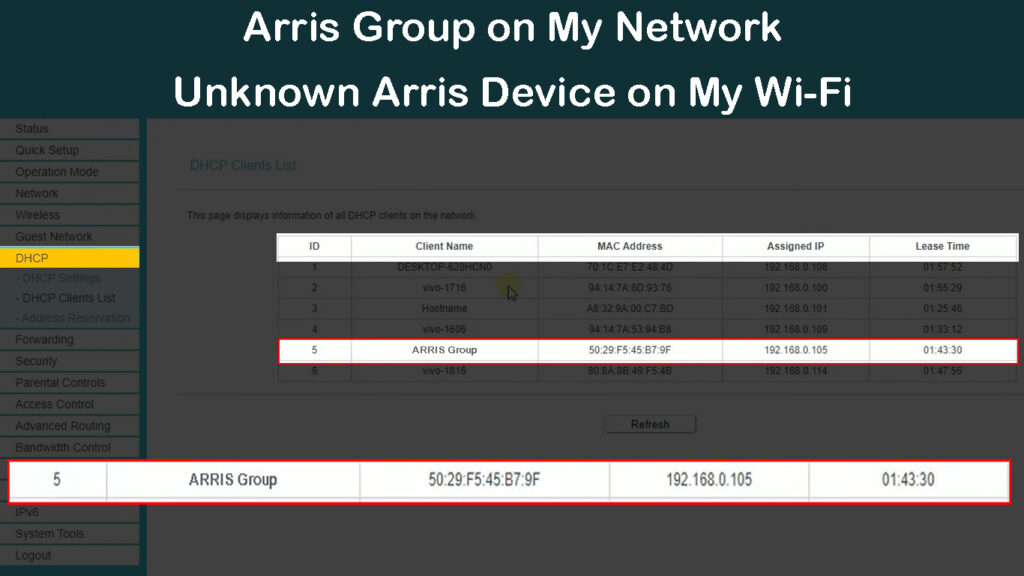
Was bedeutet Arris -Gruppe in meinem Netzwerk?
Die Arris -Gruppe in meinem Netzwerk bedeutet normalerweise, dass Sie einen ARRIS -Router für Ihre Internetverbindung verwenden.
ARRIS -Networking -Geräte, einschließlich Modems und Router, haben normalerweise die Arris -Gruppe als Standardname. Dies bedeutet, dass Ihr drahtloser Router auf der webbasierten Verwaltungsseite als ARRIS-Gruppe angezeigt wird.
Die ARRIS-Gruppe in meinem Netzwerk kann auch mehrere Arris-Geräte bedeuten, wie Wi-Fi-Booster und Range Extenders , mit Ihrem drahtlosen Router verbunden sind.
Wie Sie bereits wissen, ist die Arris Group auf die Herstellung verschiedener Geräte wie Mesh Network Systems , Extender, Repeater und Kabelmodems spezialisiert. Diese Geräte könnten mit Ihrem dritten drahtlosen Router verknüpft und auf der Administratorseite als Arris-Gruppe angezeigt werden.
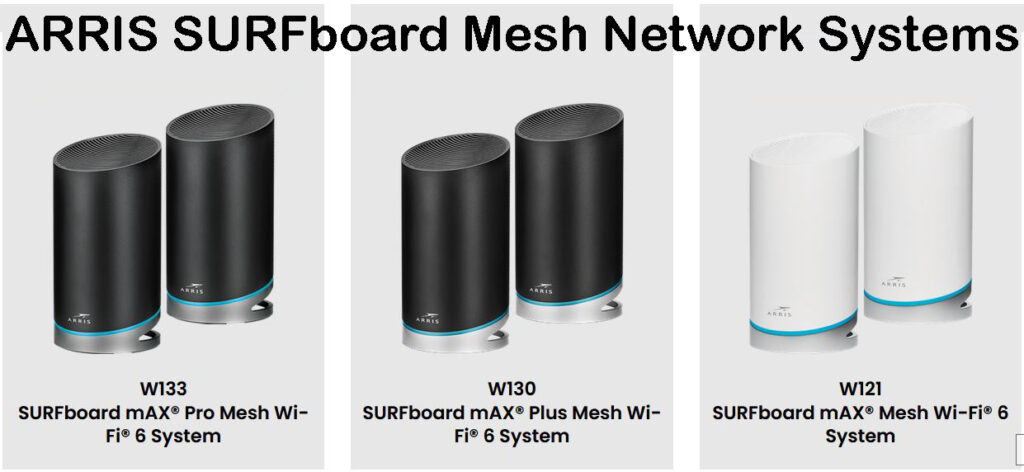
Wenn jemand in Ihrer Nachbarschaft über einen Arris-Router verfügt, kann er als Arris-Gruppengerät in Ihrem Netzwerk angezeigt werden. Dies bedeutet, dass das zusätzliche Gerät das Router ist, das Ihr Wi-Fi-Signal aufnimmt. Ihr Smartphone oder Laptop zeigt möglicherweise auch die Arris-Gruppe bei der Suche nach Wi-Fi-Netzwerken in der Nähe .
Fehlerbehebung beheben die Reparatur der Arris -Gruppe in meinem Netzwerk
In den meisten Fällen sollten Sie sich in meinem Netzwerk nicht um die Arris -Gruppe sorgen, da die verbundenen Geräte normalerweise harmlos sind.
Wenn Sie jedoch misstrauische oder unbekannte Geräte in Ihrem Netzwerk bemerken, versucht wahrscheinlich jemand, Ihr System zu hacken oder Ihre Bandbreite zu usurpieren.
Daher sollten Sie dringende Schritte unternehmen, um das Problem zu beheben, um eine Kompromisse bei der Sicherheit und der Privatsphäre der Netzwerk zu vermeiden.
Hier ist, was Sie tun können, um die ARRIS -Gruppe in meinen Netzwerkproblemen zu beheben und zu beheben:
- Überprüfen Sie die Liste der angeschlossenen Geräte
Der erste Schritt zur Identifizierung von Geräten, die mit Ihrem WLAN angeschlossen sind, besteht darin, die Liste der angeschlossenen Geräte zu überprüfen. Alle Router verfolgen verbundene Geräte und Sie können auf diese Liste problemlos zugreifen.
Nach der Bestätigung der Gateway -Adresse Ihrer Router finden Sie die MAC -Adresse des unbekannten Geräts, um nach Diskrepanzen zu prüfen. Wenn die MAC -Adresse des nicht anerkannten Geräts der Ihres Routers übereinstimmt, wird Ihr Router in Ihrem Netzwerk als Arris -Gruppe angezeigt.
Hier können Sie die MAC -Adresse von verbundenen Geräten überprüfen:
- Starten Sie Ihren bevorzugten Browser.
- Geben Sie die Standard -IP -Adresse Ihrer Router ein (normalerweise 192.168.0.1 , 192.168.100.1 oder 192.168.1.1 ).
- Geben Sie Ihre Anmeldeinformationen ein, um auf die Administratorseite zuzugreifen.
- Überprüfen Sie die Liste der angeschlossenen Geräte.
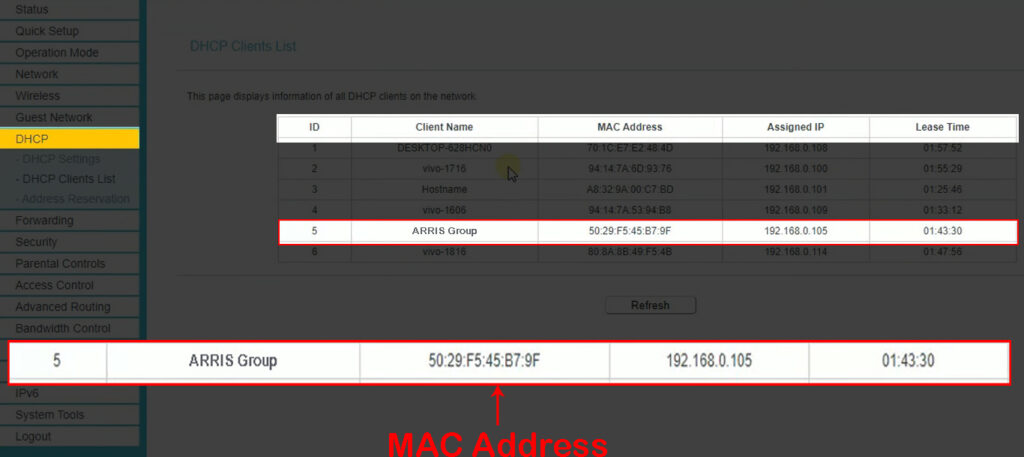
- Klicken Sie auf das unbekannte Gerät mit der Arris -Gruppe.
- Beachten Sie die MAC -Adresse.
- Vergleichen Sie die MAC -Adresse der Geräte mit der Ihres Routers
Hinweis: Ihre Router -MAC -Adresse befindet sich normalerweise auf einem Etikett auf dem Router
- Wenn Ihr Arris -Gerät offline ist, aber Sie andere unbekannte Arris -Geräte sehen, entfernen Sie sie aus dem Netzwerk .
So sehen Sie alle Geräte, die mit Ihrem WLAN verbunden sind
- Starten Sie das Arris -Router -Modem neu
Wie jedes andere elektrische Gerät kann Ihr Arris Group -Router oder -modem Fehler oder Störungen entwickeln.
Und falls Sie nicht wissen, dass Softwarefehler und -fehler nicht existierende Geräte in der Liste der verbundenen Geräte erscheinen können.
Glücklicherweise kann das Neustart Ihres Routers und des Modems dazu beitragen, dieses Problem zu lösen, indem Sie kleinere Fehler löschen.
Hier sind die Schritte:
- Ziehen Sie das Netzkabel des Routers aus dem Wandauslass aus.
- Ziehen Sie das Modemsschnur aus der Wandauslass aus.
- Trennen Sie den Router und das Modem.
- Warten Sie 30-60 Sekunden.
- Stecken Sie den Router und das Modem in die Wandauslass.
- Lassen Sie die beiden Geräte neu starten.
- Überprüfen Sie Ihren Netzwerkstatus.
Durch das Neustart werden Ihre maßgefertigten Wi-Fi-Einstellungen nicht geändert. Am wichtigsten ist, dass Ihr Wi-Fi-Passwort und Ihr Wi-Fi-Name gleich bleiben. Wenn ein unbekanntes Arris-Gerät in Ihrem Netzwerk Ihr Passwort gespeichert hat, wird es wieder mit Wi-Fi verbunden.
Wenn Sie sich absolut sicher sind, dass das Arris -Gerät in Ihrem Netzwerk nicht Ihr Router, Modem oder Gateway ist, setzen Sie Ihren Router zurück , indem Sie die RESET -Taste 5 Sekunden lang drücken und halten, bevor Sie ihn veröffentlichen. Dadurch werden Ihren Wi-Fi-Namen und Ihr Passwort in die Werkseinstellungen wiederhergestellt. Da Ihre Wi-Fi-Anmeldeinformationen geändert werden, können nur jemand mit Zugriff auf Ihre Standard-Anmeldeinformationen eine Verbindung zu Ihrem WLAN herstellen. Mit anderen Worten, unbekannte oder bösartige Geräte werden entfernt.

- Ändern Sie das Wi-Fi-Passwort
Erwägen Sie, jedes angeschlossene Gerät einzeln einzeln zu ziehen, bis Sie das Gerät mit dem Arris -Gruppennamen identifizieren.
Wenn Sie das spezifische Gerät der Arris -Gruppe nicht auch nach dem Stecker festlegen können, muss es ein unbekanntes Gerät von Ihrem Nachbarn oder einem Hacker sein.
Durch das Ändern Ihres Wi-Fi-Passworts können Sie Snooper, Hacker und Freeloader ausführen und Ihr Netzwerk effektiv sichern. Im Idealfall ändern Sie Ihr Passwort alle paar Wochen, um Ihr Netzwerk zu schützen. Stellen Sie sicher, dass Sie eine Kombination aus verschiedenen Buchstaben, Zahlen und Sonderzeichen verwenden, um Ihr Passwort schwieriger zu machen.
Hier sind die Schritte:
- Öffnen Sie einen Webbrowser auf Ihrem Telefon oder PC.
- Geben Sie Ihre Router -IP -Adresse (192.168.0.1) in die URL -Leiste ein.
- Geben Sie Ihre Anmeldeinformationen ein, um auf die Konfigurationsseite der Router zugreifen zu können .
- Gehen Sie zu Wireless oder WLAN oder WLAN oder WLAN.
- Suchen Sie Ihren Wi-Fi-Benutzernamen und Ihr Passwort.
- Geben Sie das neue Wi-Fi-Passwort ein.
- Klicken Sie auf Speichern, um Änderungen anzuwenden.
So ändern Sie das ARRIS-Gateway-Wi-Fi-Passwort (SBG6580)
- Blockieren Sie unbekannte Geräte
Zu viele mit Ihrem Router verbundene Geräte können Ihr Netzwerk steigern und Probleme mit der Internetverbindung verursachen. Das Entfernen oder Blockieren unbekannter Geräte kann als solche dazu beitragen, Bandbreite zu sparen, Verbindungsgeschwindigkeiten wiederherzustellen und zu verhindern, dass sie in Zukunft wieder angeschlossen werden.
Sie müssen nur:
- Laden Sie Ihren Lieblings -Webbrowser.
- Geben Sie Ihre Router -IP -Adresse (192.168.0.1) in die URL -Leiste ein.
- Geben Sie Ihren Router -Benutzernamen und Ihr Passwort ein, um auf die Administratorseite zuzugreifen.
- Klicken Sie auf den Status, um verbundene Geräte anzuzeigen.
- Klicken Sie auf die Geräte, die Sie blockieren und auf die schwarze Liste setzen möchten
So blockieren Sie Geräte daran, Ihr WLAN über MAC-Filterung zu verwenden
- Aktualisieren Sie Ihr Antivirus
Eine weitere Möglichkeit, mit der ARRIS -Gruppe in meinen Netzwerkproblemen umzugehen, besteht darin, ein neues Antivirenprogramm zu installieren oder Ihre aktuelle Internet -Sicherheitssoftware zu aktualisieren. In diesem Schritt wird kein unbekanntes Arris-Gerät aus Ihrem Wi-Fi entfernt oder Ihnen helfen, dieses Gerät zu identifizieren. Es schützt nur das Gerät, das Sie verwenden, um eine Verbindung zu Wi-Fi (Ihrem PC oder Telefon) vor verschiedenen Arten von Hacking-Angriffen herzustellen.
Wenn Sie Windows 10 oder höher verwenden, werden Sie feststellen, dass es ein Websicherheitsprogramm enthält, das Ihre Computer -Internetverbindung schützt.
Das Betriebssystem aktualisiert das Programm automatisch, solange der PC über eine funktionierende Internetverbindung verfügt. Stellen Sie sicher, dass der Windows Defender in der Windows ist und Windows Update aktiv ist, um automatische Updates zu ermöglichen.
Wenn Sie ein Antivirenprogramm von Drittanbietern verwenden, stellen Sie sicher, dass alle Lizenzen und Virendatenbanken aktiv und aktualisiert sind. Schalten Sie automatische Updates ein, damit Ihr Antivirenprogramm ohne Ihre Intervention auf die neueste Version ein Upgrade durchführen kann.
- Verwenden Sie VPN -Software
Die Installation von VPN -Software kann dazu beitragen, Ihre Sicherheit zu steigern und Ihre Geräte vor unbekannten Geräten in Ihrem Netzwerk zu schützen. Es wird Ihnen nicht helfen, unbekannte Geräte in Ihrem Netzwerk zu entfernen oder zu identifizieren. Ein VPN -Service sichert Ihre Verbindung, indem Sie Ihre Online -Aktivitäten verbergen, sodass Hacker und Snooper Ihren Verkehr nicht überwachen können.
Sie können ein kostenloses VPN -Programm verwenden, aber der Kauf eines Premium -VPN -Dienstes ist die ideale Lösung. Ein bezahlter Dienst verfügt über mehr Sicherheitsoptionen, mit denen Ihr Netzwerk sicher halten und Ihre Online -Privatsphäre aufrechterhalten kann.
- Verwenden Sie die Zwei-Faktor-Authentifizierung
Die Zwei-Faktor-Authentifizierung ist ein Sicherheitsstandard, bei dem Benutzer zwei Identifikationsformen für den Zugriff auf ein Netzwerk bereitstellen müssen . Bevor Sie zu einem geschützten Wi-Fi-Netzwerk beitragen, müssen neue Geräte einen Benutzernamen und einen Code bereitstellen.
Sie können Ihrem Router eine Zwei-Faktor-Authentifizierung hinzufügen, um zu verhindern, dass unbekannte oder unerkannte Arris-Gruppengeräte in Ihrem Netzwerk verbunden sind.
Mit einigen Routern können Sie über die webbasierte Verwaltungsseite die Zwei-Faktor-Authentifizierung (2FA) einrichten. Sie müssen nur Ihre Router -Administratorseite oder das Konfigurationsfeld besuchen, um zu überprüfen, ob die 2FA -Funktion verfügbar ist.
Zwei-Faktor-Authentifizierung erklärt
- Wenden Sie sich an Ihren ISP
Wenn alles andere fehlschlägt und Sie immer noch die Arris -Gruppe in Ihrem Netzwerk sehen können, wenden Sie sich an Ihren Internetdienstanbieter, um weitere Unterstützung zu erhalten. Das Support -Team sollte in der Lage sein, Ihren Router von seinem Ende zurückzusetzen oder einen Techniker zur Fehlerbehebung und Reparatur Ihres Netzwerks zu schicken.
Häufig gestellte Fragen
Frage: Warum funktioniert mein Arris -Router nicht?
Antwort: Wenn Ihr Arris -Router nicht funktioniert, inspizieren Sie Ihre Kabel und Kabel auf Schäden oder lose Verbindungen. Der Draht, der Ihren Router mit dem Modem verbindet, sollte fest im entsprechenden Port sein. Überprüfen Sie die Netzkabel und stellen Sie sicher, dass sie in den Wandverkaufsstellen sicher sind.
Frage: Wie setze ich mein Arris -Internet zurück?
ANTWORT: Ihr Arris -Router hat eine Reset -Taste im hinteren Bereich. Halten Sie die Reset -Taste für einige Sekunden gedrückt und lassen Sie sie frei, wenn die LED -Leuchten blinken oder blinken. Ermöglichen Sie dem Router, bevor Sie Ihre Netzwerkeinstellungen neu konfigurieren.
Frage: Kann ein Arris -Router gehackt werden?
Antwort: Ein Hacker kann Ihren Arris-Router gefährden und wie jedes andere Netzwerkgeräte auf Ihr Wi-Fi-Netzwerk zugreifen. Stellen Sie sicher
Abschluss
In den meisten Fällen sollte die ARRIS-Gruppe in Ihrem Netzwerk kein Problem sein, wenn Sie einen ARRIS-Router oder ein Modem für Ihre Wi-Fi-Verbindung verwenden. Schließlich haben ARRIS -Networking -Geräte, einschließlich Modems und Router, normalerweise die Arris -Gruppe als Standardnamen. Ihr drahtloser Router wird auf der Konfigurationsseite als Arris -Gruppe angezeigt. Wenn Sie verdächtige Geräte bemerken, verwenden Sie unsere Top -Tipps, um Ihre Netzwerksicherheit zu steigern und Hacker in Schach zu halten.
